Cum de a crea un font ttf din imagini scanate folosind Fontographer - Lecții №6
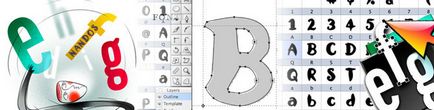
PASUL 2 manșa Fontographer și de a crea un font nou (Ctrl + N). În fereastra care se deschide, faceți dublu clic pe celula cu litera A în fereastra care se va crea un contur litere (contur).
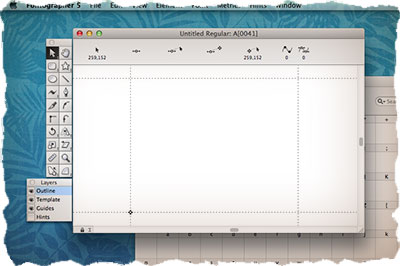
Pasul 3: Introducerea imaginii copiate anterior. Programul se va plasa automat pe un strat de șablon și scrisoarea de pe ecran va arata gri pal. Layer șablon selectat. Mutați scrisoarea la linia de bază inferioară. Aici este posibil să se producă edita elementar (scară, oblic, oglindă, etc).
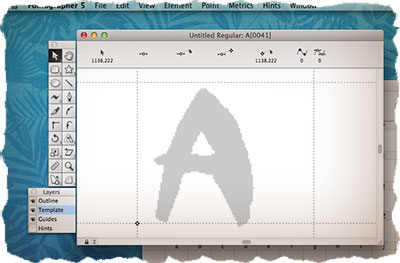
Pasul 4: Selectați stratul Schiță (acest lucru este important.). Acum avem nevoie de punctul culminant al scrisorilor noastre. Acest lucru se poate face manual sau automat cu ajutorul comenzii Auto-urme. În exemplul nostru, precizia nu este atât de importantă, astfel încât puteți alege din meniul Element, faceți clic pe Auto-trace ... poți să te joci cu setările de detaliu în fereastra (în partea dreaptă a unui cadru mai detaliat, la stânga - un contur mai lin).
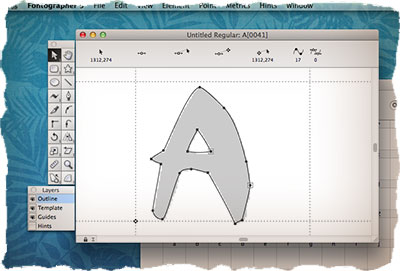
Pasul 5: Deschideți fereastra Metrics. apăsați pe Command + K, sau prin selectarea unui comando din meniul Window. Noua fereastra va fi scrisoarea este, conturul pe care tocmai l-am creat. Glisarea cele două ghidaje de pe părțile laterale ale scrisorii, setați distanța până la simbolurile învecinate (înainte și după).
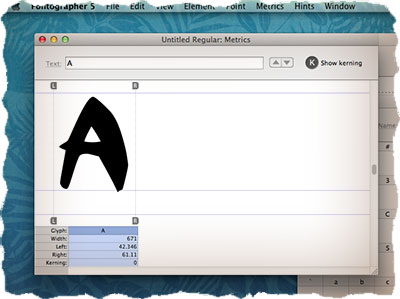
PASUL 6 Repetați pașii de la 3 la 5, dar acum pentru litera V (litera V, trebuie să studiem spațierea).
Pasul 7 După ce creați litera V. introduceți AV caractere consecutive în câmpul Text din partea de sus a ferestrei Metrics. Fereastra afișează cele două personaje, fiecare cu marjele lor. De fapt, literele A și V trebuie să fie mai aproape împreună (în comparație cu H și K, V, etc.), în caz contrar, folosind va părea că distanța dintre ele în mod necorespunzător mare. Fit această distanță se numește kerning. Faceți clic și trageți ghidul de litera V L mai aproape de litera A.
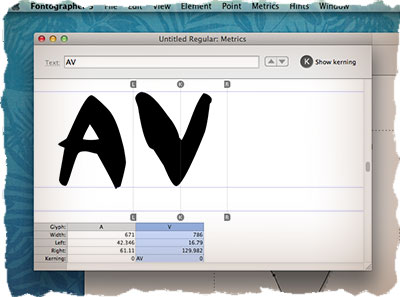
Pasul 8 Introduceți combinația de litere VA într-o fereastră Metrics șir de text. Trageți ghidul de litera L A este mai aproape de V. simbolul Ori de câte ori introduceți în fereastra Metrics. Fontographer păstrează pereche kerning pentru aceste caractere în memoria fontului.
Pentru a vă asigura că fontul un aspect mai profesional, încercați să creați cât mai mult posibil de perechi kerning pentru diferite caractere. Un set specific de perechi kerning nu există, deoarece totul depinde de proiectarea textului. Doar o scurtă listă de caractere care necesită ajustare kerning: 4, 6, 7, 9, A, C, D, F, G, J, K, L, P, T, U, V, W, Y și cel cu litere mici .
Pasul 9 Salvați fontul (Ctrl + S), încă nu a lua font TET. Programul înregistra doar toate acțiunile tale în fișierul cu propriul format intern.
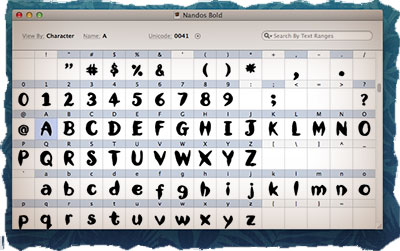
Pasul 10 Înainte de a salva lucrarea realizată în fișierul TET, aveți nevoie pentru a da numele nostru font. Pentru a face acest lucru, accesați meniul Element> Font Info ... Completați câmpurile de nume de fonturi, dezvoltator de companie, de designer. Codificarea poate fi lăsat MacOS Roman.
Ei bine, du-te acum în condiții de siguranță la meniul File și selectați genera fișiere Font ... Check-in Fontographer ce format oferă pentru a salva fontul (trebuie să fie ttf), specificați folderul de destinație și faceți clic pe butonul Generate.
Asta este! Desigur, crearea de propriul font nu este în afara de distracție, dar merita.